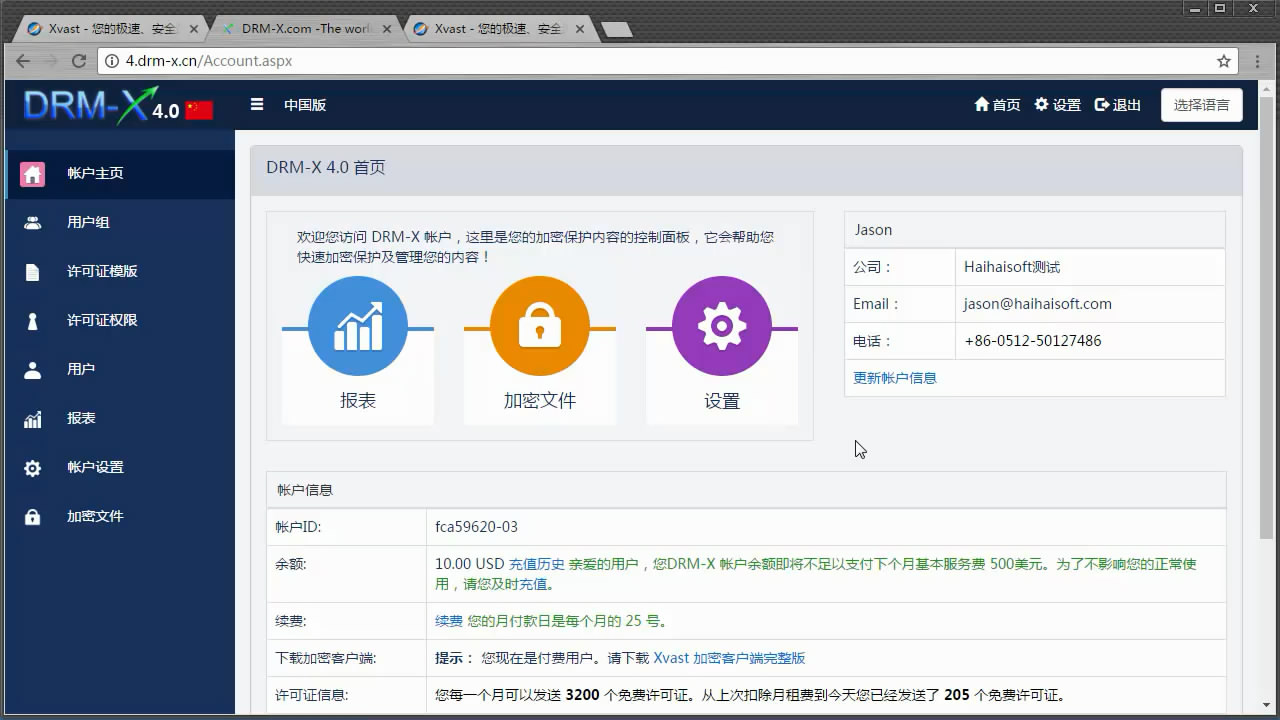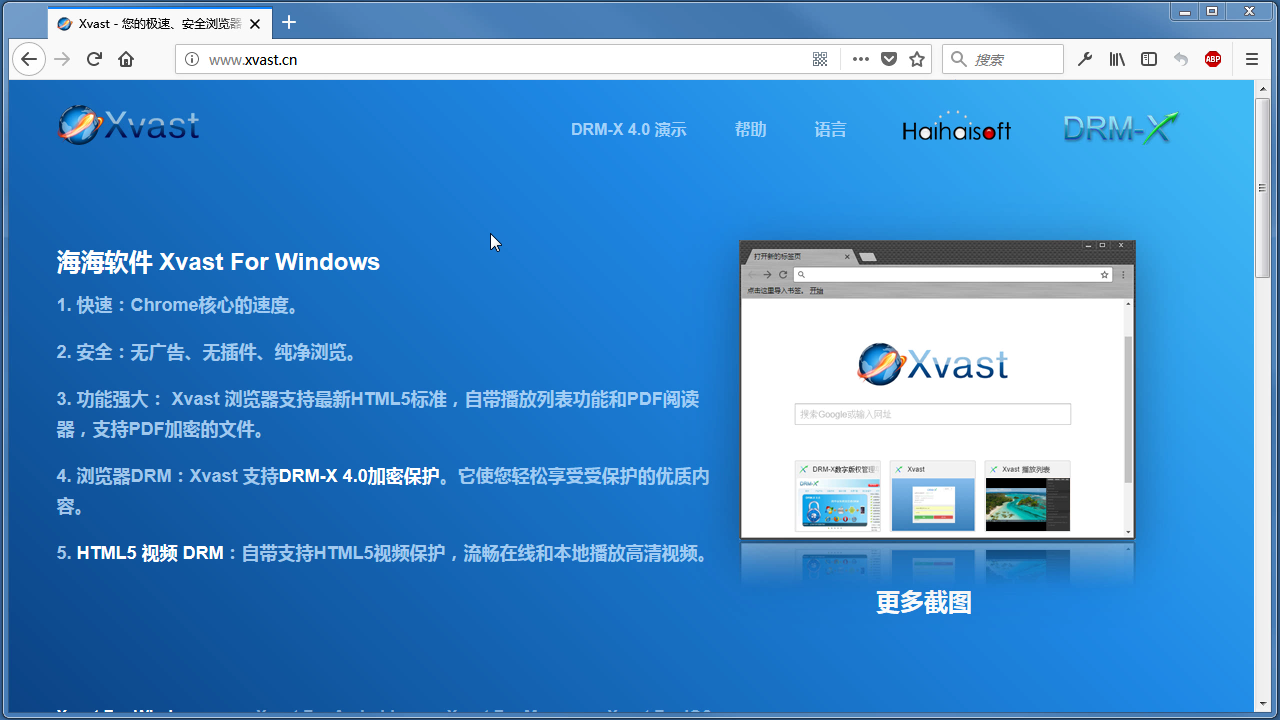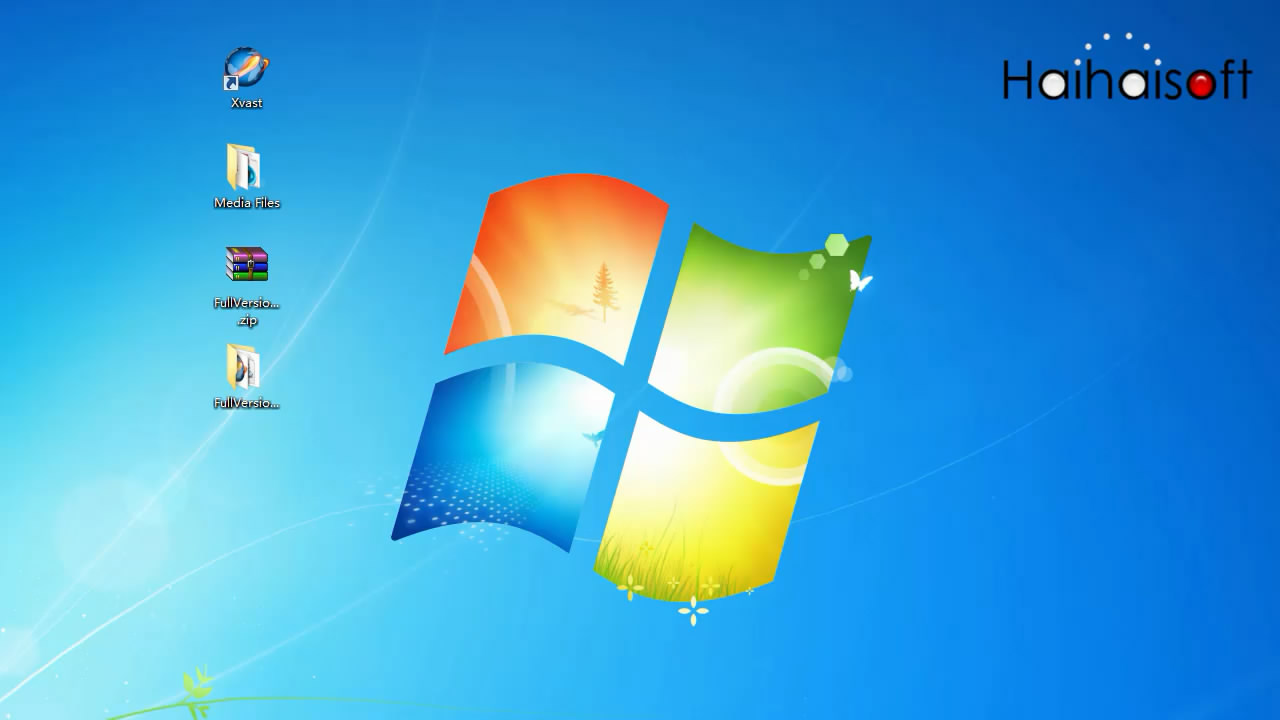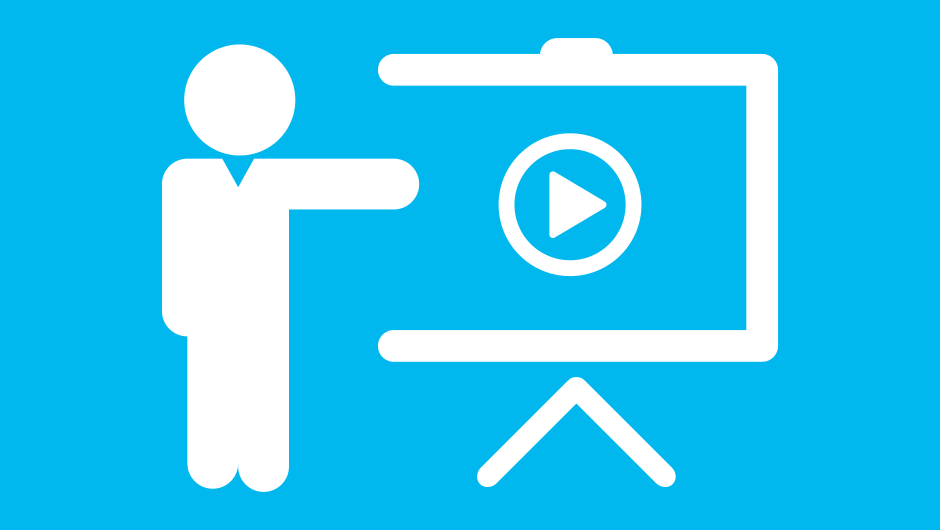
DRM-X 4.0 HTML网页加密教程
通过DRM-X4.0,您可以对网页内容进行加密,包括HTML, css, Java Script 和 图片,并且可以控制允许哪些用户查看您的网页内容,禁止复制,禁止打印和截屏,当在过期时不允许查看网页内容。
它使用海海软件强大并私有的加密方法和DRM-X 4.0数字版权管理平台对网页内容进行加密,以防止未经授权对网页内容进行访问。
网页内容加密步骤:
第一步、下载安装Xvast浏览器
首先我们需要下载安装Xvast浏览器,通过浏览器访问www.xvast.cn下载Windows版Xvast,下载后完成安装。
第二步、操作DRM-X 4.0管理后台
1. 运行Xvast浏览器后,访问4.drm-x.cn,登录您的帐号
2. 下载并安装Xvast加密客户端程序
3. 进入许可证权限页面,创建许可证权限。
依次填写权限信息,在"保护文档设置"中启用保护文档。在"动态水印"设置中启用水印,将用户名设置为水印的显示文字,我们需要勾选"用户名"选项,设置水印的显示位置和字体大小。第二种类型的水印是以跑马灯的形式显示的,仅在视频中可用,如果要开启,请在这里选择水印的颜色。选择黑名单程序。保存设置。
4. 进入许可证模版页面,创建许可证模版。
输入许可证模版的名称,选择刚才创建的许可证权限。
5. 加密网页文件
首先需要准备好需要加密的网页内容文件,进入到"加密文件"页面,第一步选择许可证模版,选择后会自动显示这个模版下的许可证权限和关联的用户组,编辑后点击"应用"按钮保存设置。点击第四步的"弹出加密窗口"按钮弹出加密窗口。
在加密程序中,首先需要为加密文件设置输出路径,选择"添加新输出文件夹",新建一个文件夹放置加密后的网页内容。需要去掉"为加密文件添加_P后缀"的选项,(因为如果加密的内容中有视频文件,这个视频在网页中有调用的话,网页将无法找到这个视频文件,所以我们需要去掉这个选项。)
接下来需要浏览要加密的文件,我们这里直接"浏览文件夹..."
点击开始按钮,开始加密。加密最后,如果文件夹中有不支持加密的文件,程序会提示您是否复制这些文件到输出文件夹,我们建议选择"复制"。
第三步、使用Xvast浏览加密后的网页
1. 在加密后的网页上右键,选择"使用Xvast打开",浏览器会自动跳转到获取许可证页面,需要您登录获取许可证才能访问网页。
2. 您可以将加密后的网页上传到服务器上,然后在Xvast浏览器地址栏中输入服务器上的网页URL进行访问。
那么,如果用户使用其他的浏览器访问加密后的网页会是什么样呢?
用户使用其他的网页访问加密后的网页将会看到网页显示的乱码,并且在最上面将会提示用户说"请使用Xvast浏览器打开这个内容"
DRM-X 4.0 加密系统还可以跟您的网站进行集成,集成后,您可以根据自己的模式来控制用户的登录验证和获取许可证。如果您的网站是动态网页,可以批量生成静态网页后再对网页内容进行加密。
QQ: 1279126286/994184623
通过Microsoft Teams联系我们
E-mail: service#haihaisoft.com (#替换为@)